ClickOnce IIS7发布WinForm应用程序,非签名方式(不勾选签名中的"为ClickOnce清单签名")
一、在D盘上建一个文件夹”MyAppPath”。
该文件夹将用于存储网站文件,即为下述网站的物理路径。
二、通过IIS添加一个网站。
上述第二个步骤使用了开始时创建的文件夹。因为端口81和82已应用于其他网站,所以此处使用82号端口。
三、新建一个windows窗体应用程序项目。
四、设置上述项目的发布。
选中第一步建立的文件夹,发布生成的文件将存储在这里。
一定要选“本地IIS”。
选择刚才创建的空网站。打开后要将localhost改为真实的IP地址,这很重要,否则在客户端可浏览该网站,但在安装的过程中会出错。
此处需要注意将localhost改为发布时其他电脑能访问到的那个IP地址,否则在客户端电脑上安装时会出错。
上述第三步实现强制升级。
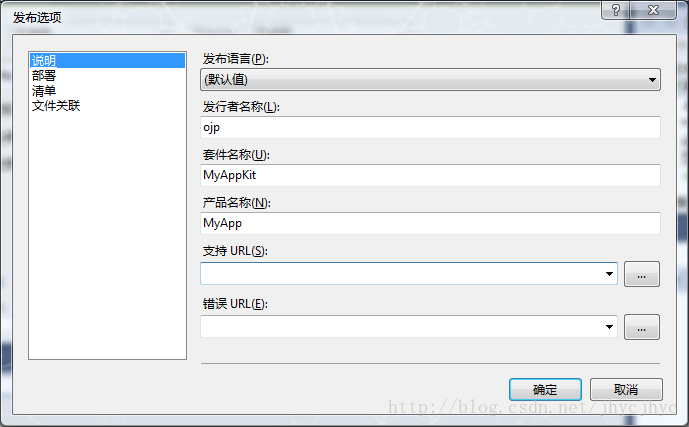
Ojp会作为发行者名称出现在网页中,也会以组名出现在“所有程序”菜单中,MyAppKit出现在据“所有程序”菜单中,位置在Ojp下,MyApp出现在据“所有程序”菜单中,位置在MyAppKit下,实际上往往不需要设置套件名称。
发布成功。
五、看看生成哪些文件
在D盘的MyPublic文件夹下生成了上述文件。
六、在本机上打开发布应用程序的网页并安装应用程序
单击上图中的“安装”开始安装。安装结束后在“开始菜单”出现以下菜单项。
ClickOnce的一个缺点:
ClickOnce一个最大的缺点就是不让用户选择安装的问题,默认会放在当前用户的 Documents and Settings 文件夹中 Local Settings 目录下的一系列隐藏目录。
设计的初衷是为了为应用程序存储提供一个位置,ClickOnce从用户那里接管了管理应用程序物理安装的任务。 通过对所有应用程序及其不同版本的程序集和数据文件进行独立保存,缓存还有助于隔离应用程序。
这样限制了ClickOnce的部署路径就很大方面限制了对ClickOnce的选择使用
上述步骤中有一个问题:在选择"本地IIS"时报错:“以管理员权限上下文打开。。。。”,VS要以管理员方式打开,即可。
参照:http://write.blog.csdn.net/postedit








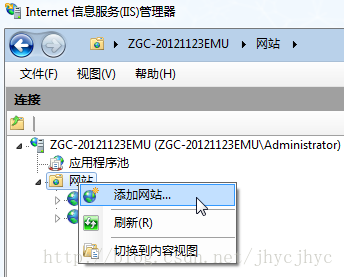
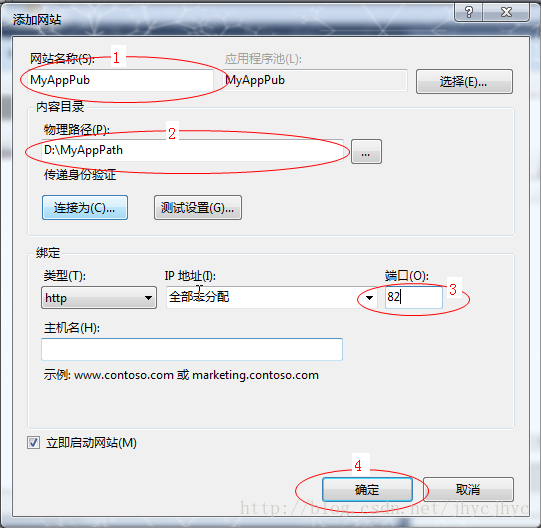
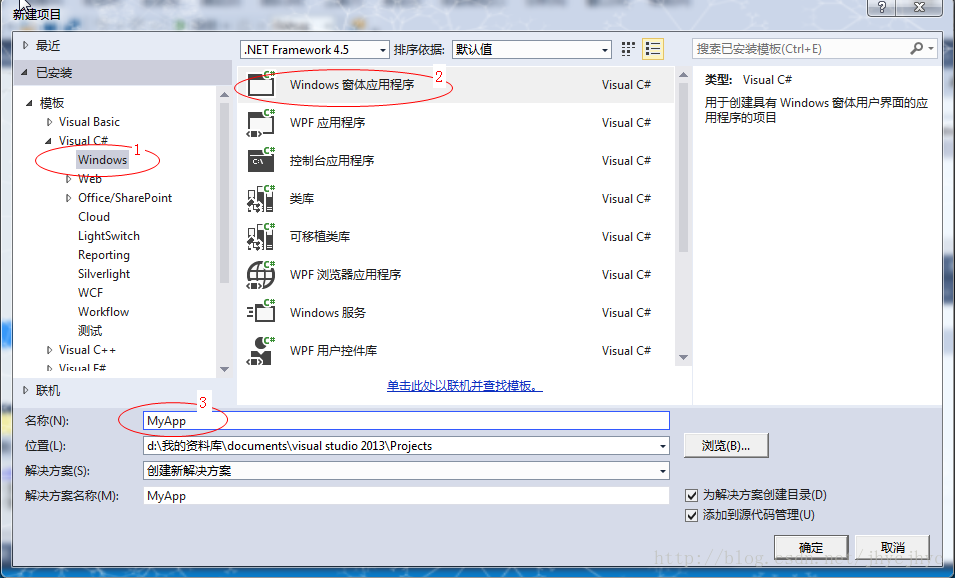
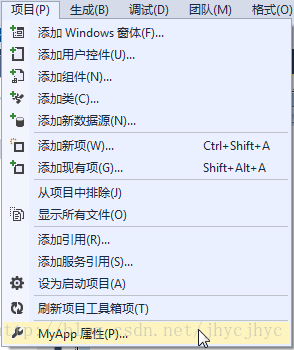
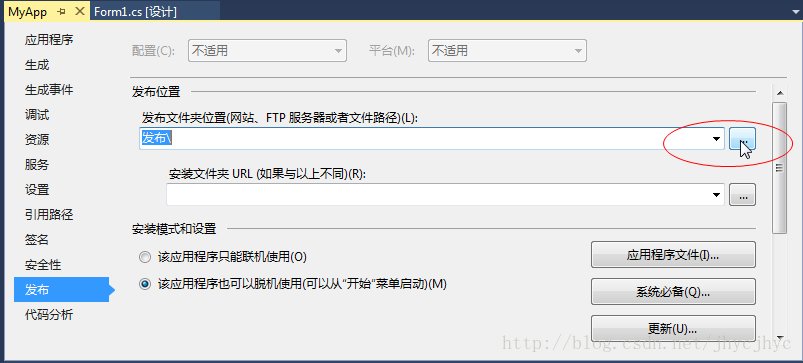
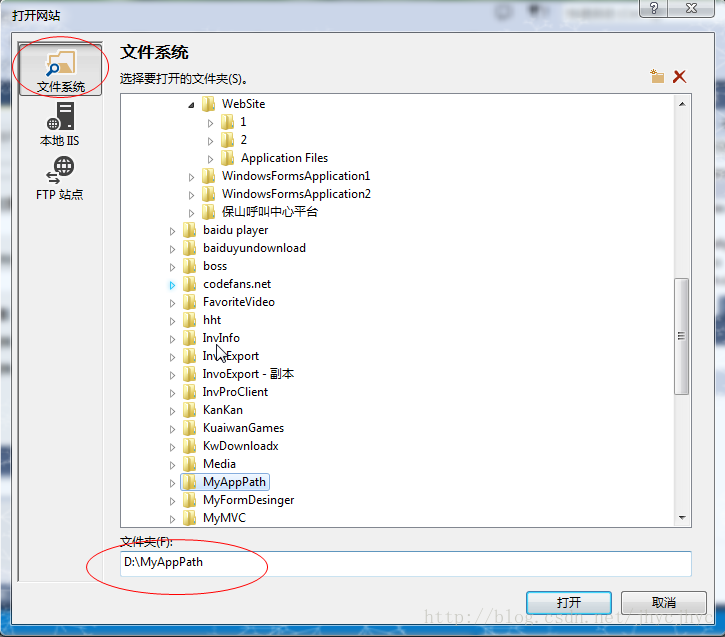
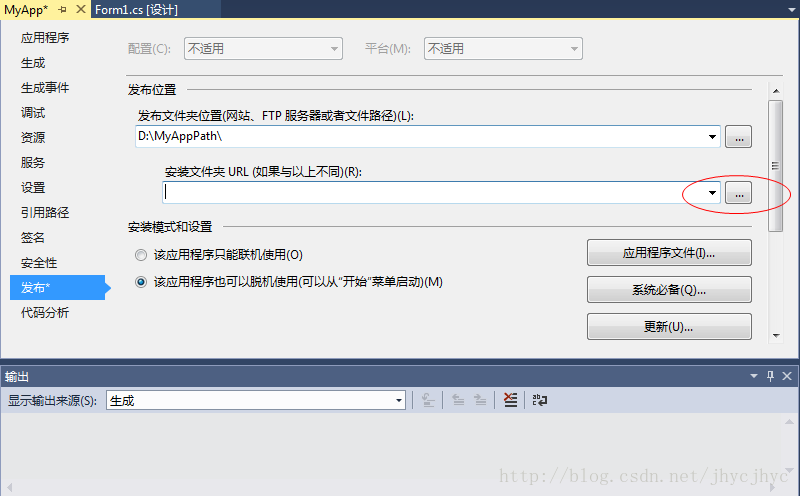

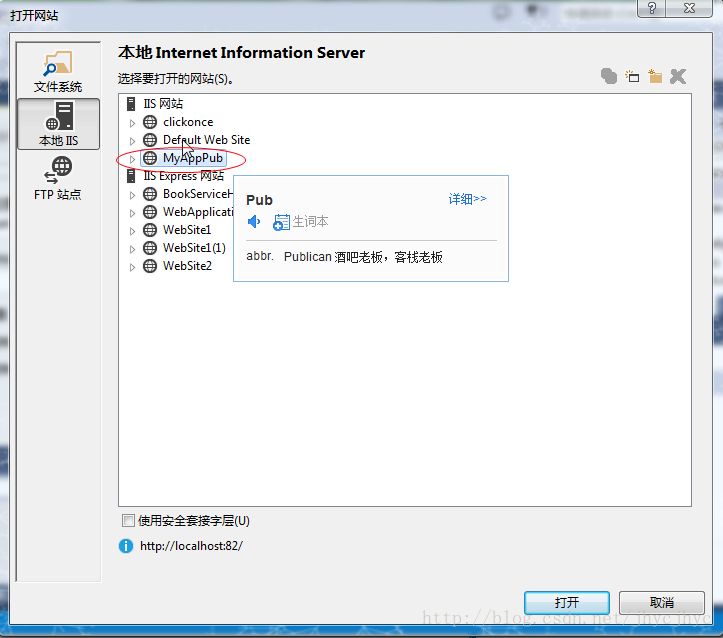
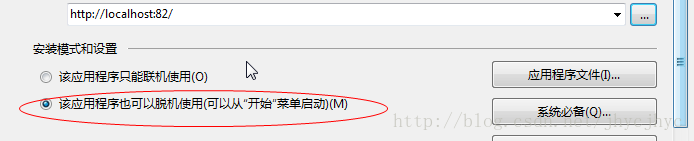
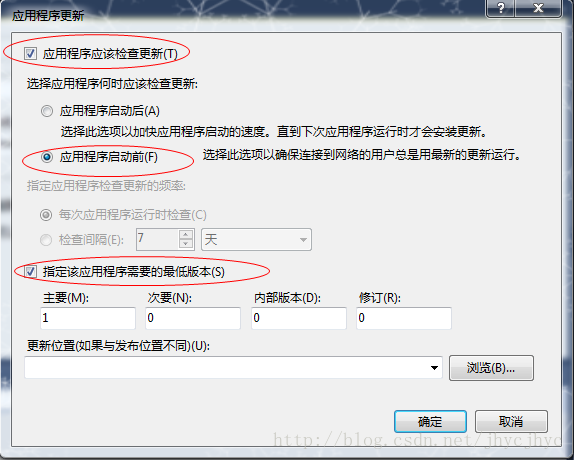


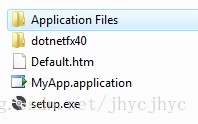
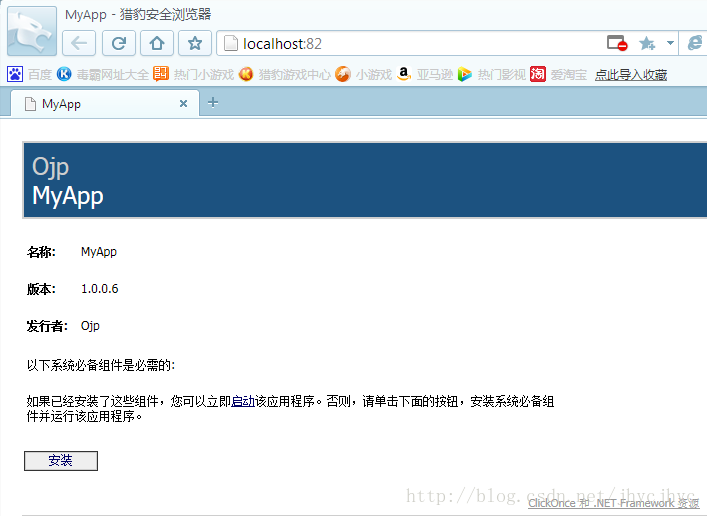
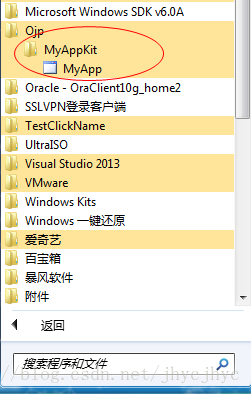














 4090
4090

 被折叠的 条评论
为什么被折叠?
被折叠的 条评论
为什么被折叠?








